360极速浏览器中查看保存的密码的方法教程
时间:2023-07-12 15:27:20作者:极光下载站人气:1874
360极速浏览器是一款非常好用的软件,很多小伙伴都在使用。在其中我们可以自由访问各种官方网页。有时候我们在访问网页之前需要登录自己的账号密码,如果我们经常需要访问这些网页,就可以将相应的账号密码进行保存,这样后续就可以快速进行登录访问了。如果后续我们希望查看360极速浏览器中已保存的账号密码信息,小伙伴们知道具体该如何进行操作吗,其实操作方法是非常简单的,只需要进行几个非常简单的操作步骤就可以了。接下来,小编就来和小伙伴们分享具体的操作步骤了,有需要或者是有兴趣了解的小伙伴们快来和小编一起往下看看吧!
操作步骤
第一步:点击打开360安全浏览器进入主页;
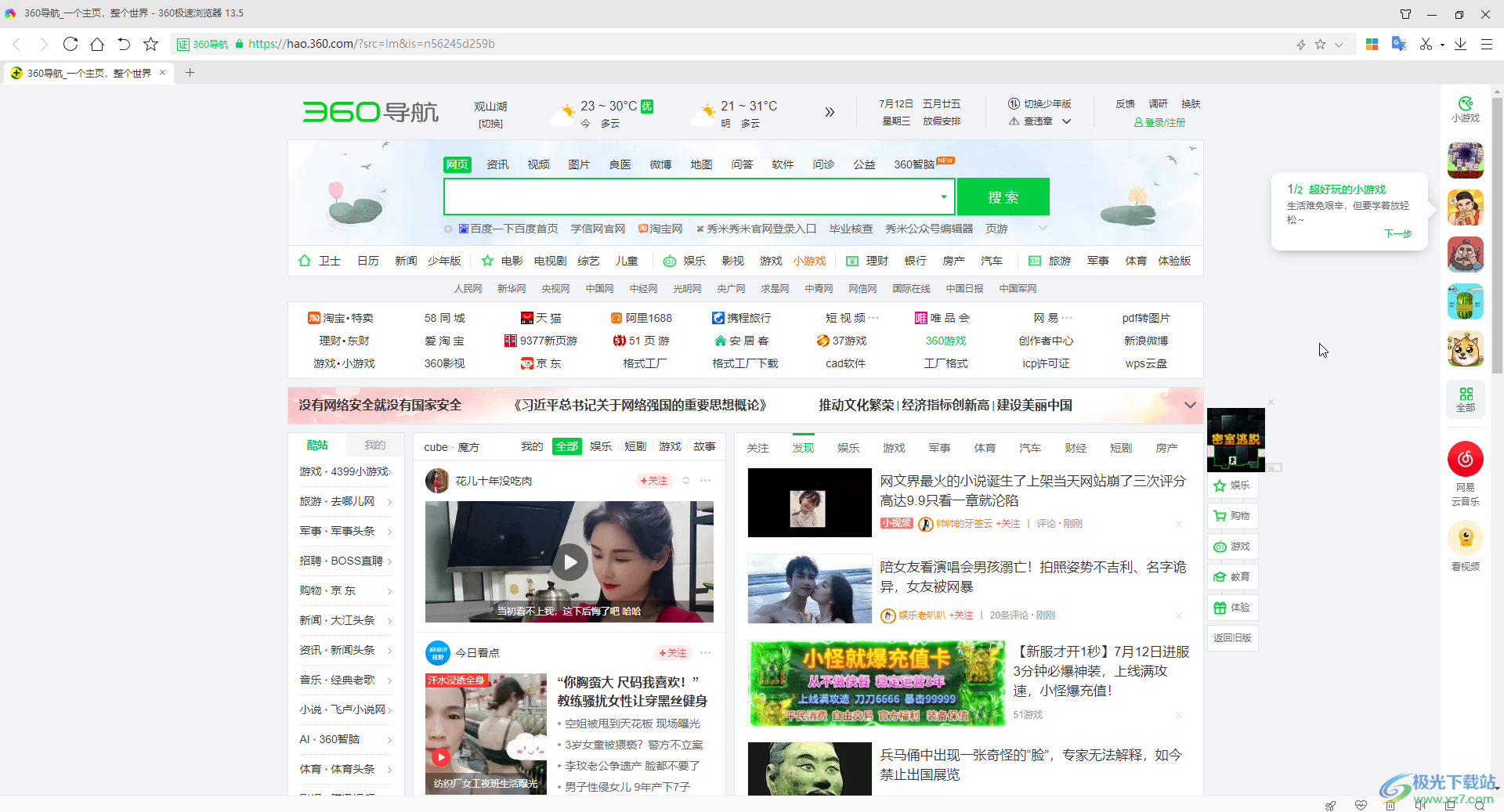
第二步:在右上方点击如图所示的三条横线图标,点击“选项”;
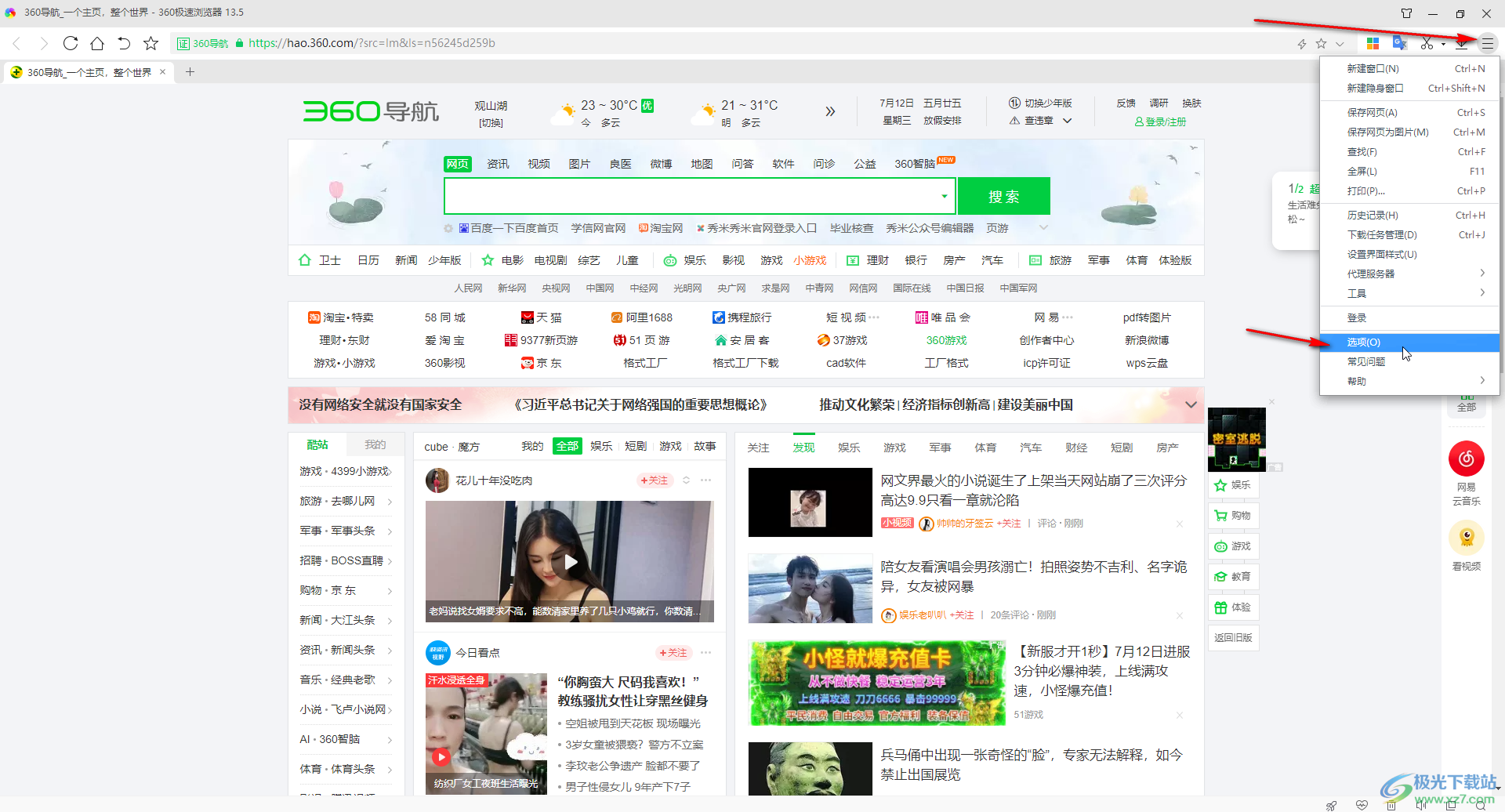
第三步:在新窗口中点击“个人资料”——“管理已保存的密码”;
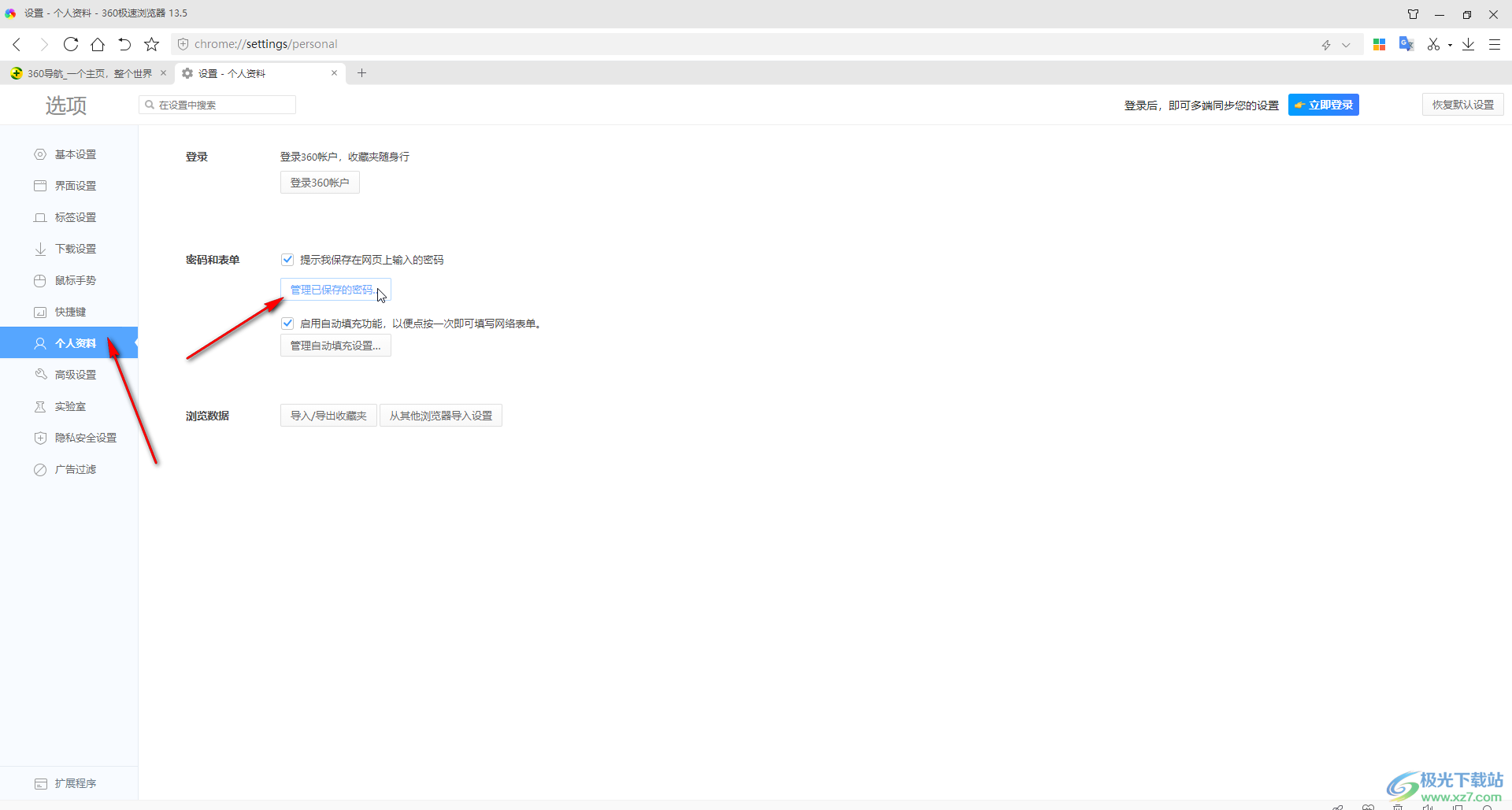
第四步:就可以看到保存账号密码的相关信息了,鼠标悬停后点击出现的×图标可以删除已保存的账号密码;
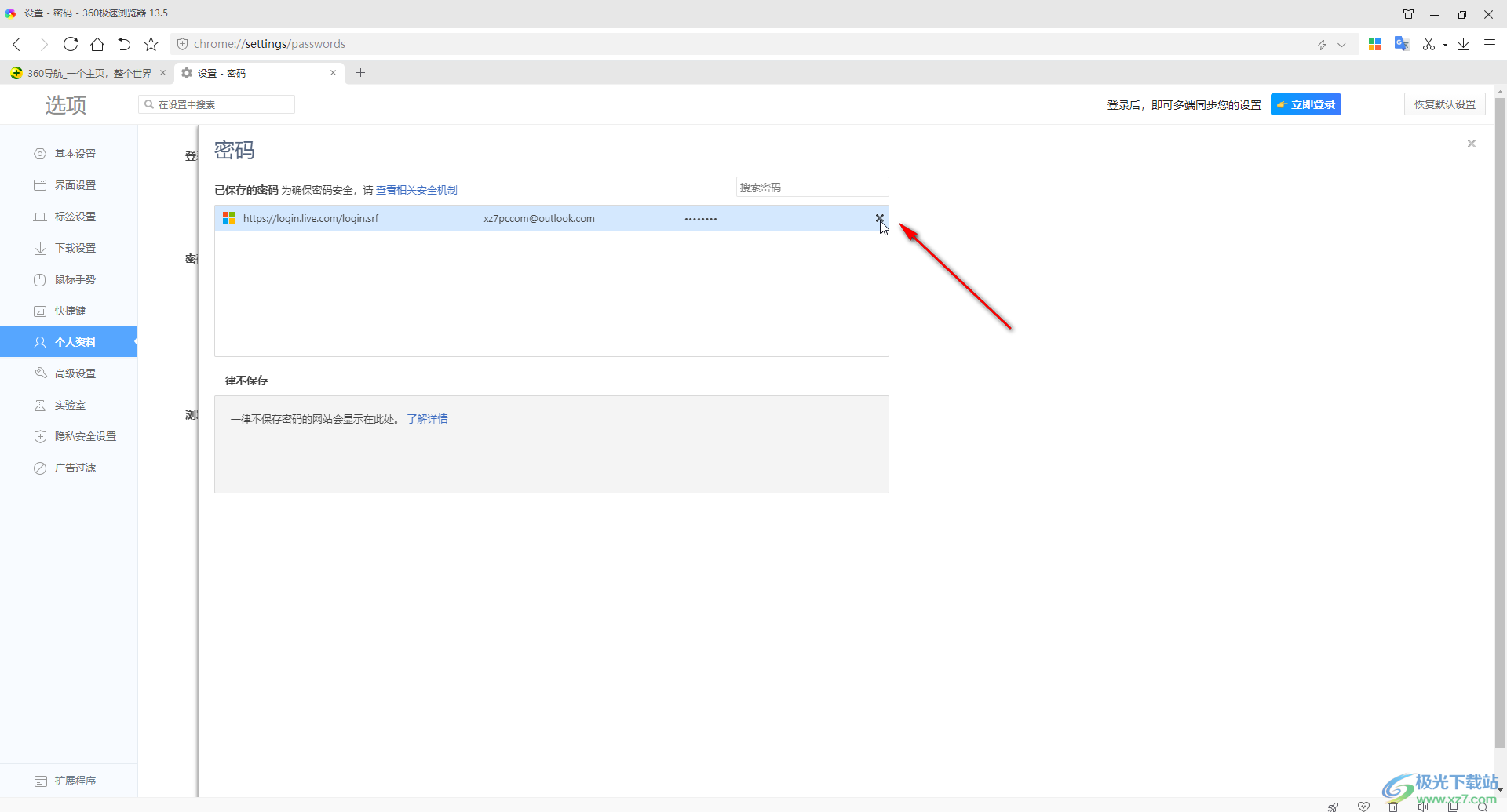
第五步:在“个人资料”栏我们也可以点击勾选“提示我保存在网页上输入的密码”,这样后续在登录输入密码时可以根据实际需要选择保存与否。
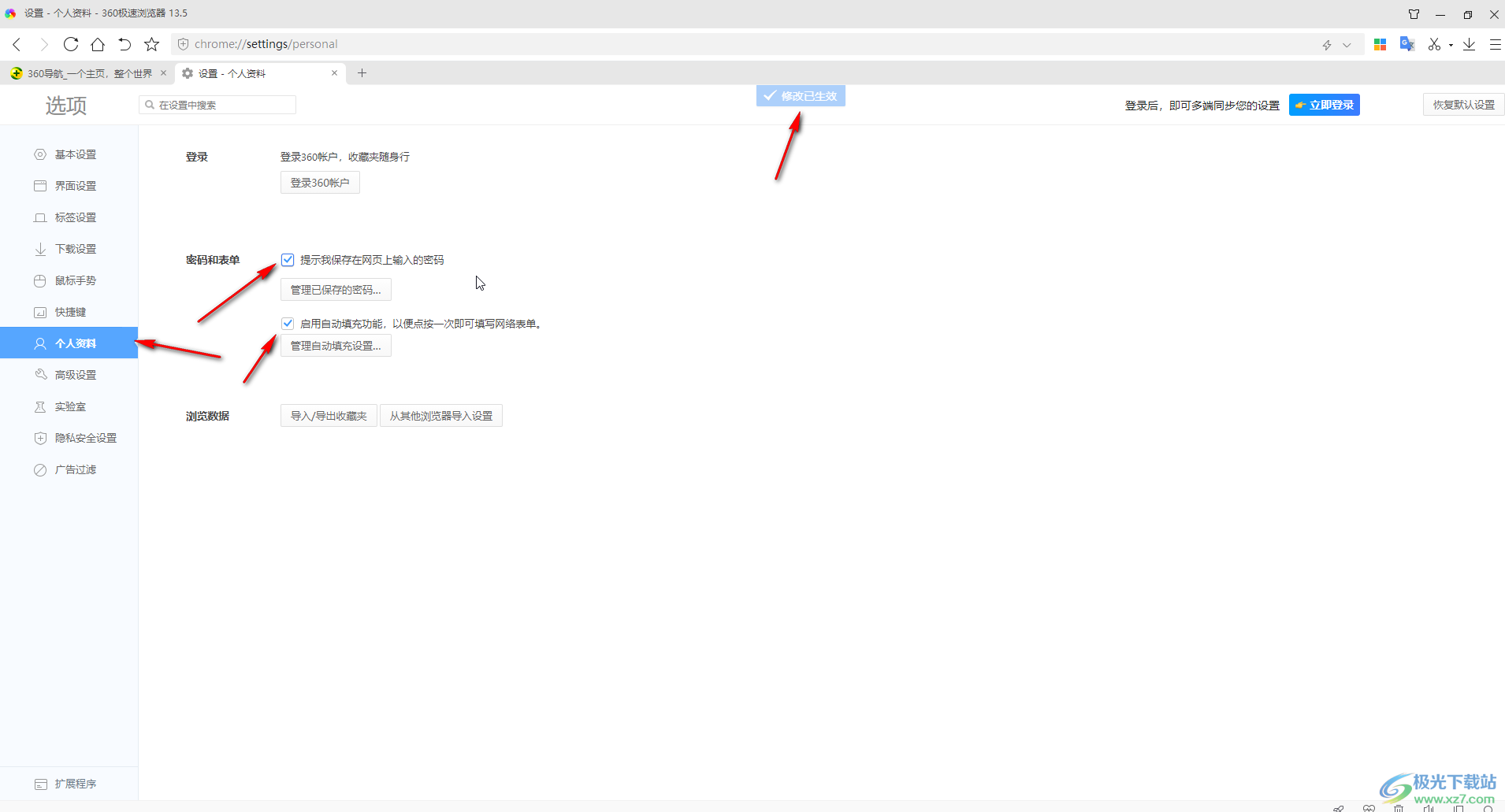
以上就是360极速浏览器中查看已保存的账号密码的方法教程的全部内容了。以上步骤操作起来都是非常简单的,小伙伴们可以打开自己的软件后一起动手处操作起来,看看具体的信息。

大小:138 MB版本:v22.3.3065.64环境:WinAll, WinXP, Win7, Win10
- 进入下载
相关推荐
相关下载
热门阅览
- 1百度网盘分享密码暴力破解方法,怎么破解百度网盘加密链接
- 2keyshot6破解安装步骤-keyshot6破解安装教程
- 3apktool手机版使用教程-apktool使用方法
- 4mac版steam怎么设置中文 steam mac版设置中文教程
- 5抖音推荐怎么设置页面?抖音推荐界面重新设置教程
- 6电脑怎么开启VT 如何开启VT的详细教程!
- 7掌上英雄联盟怎么注销账号?掌上英雄联盟怎么退出登录
- 8rar文件怎么打开?如何打开rar格式文件
- 9掌上wegame怎么查别人战绩?掌上wegame怎么看别人英雄联盟战绩
- 10qq邮箱格式怎么写?qq邮箱格式是什么样的以及注册英文邮箱的方法
- 11怎么安装会声会影x7?会声会影x7安装教程
- 12Word文档中轻松实现两行对齐?word文档两行文字怎么对齐?
网友评论